WPS PPT任務窗格不見了的解決方法
時間:2022-12-12 09:11:55作者:極光下載站人氣:601
有的小伙伴在使用Wps軟件編輯演示文稿時,喜歡使用幻燈片頁面右側的任務窗格,因為里面的工具簡單又實用,是可以讓我們在編輯幻燈片中的文本或圖片時直接對其屬性進行設置。不過有時我們可能會遇到在編輯演示文稿時找不到右側任務窗格的情況,這有可能是我們誤操作將任務窗格頁面關閉了所導致的,我們只需要在演示文稿頁面中找到視圖工具,然后在視圖工具的子工具欄中找到任務窗格選項,將其重新進行勾選即可。有的小伙伴可能不清楚具體的操作方法,接下來小編就來和大家分享一下wps PPT任務窗格不見了的解決方法。
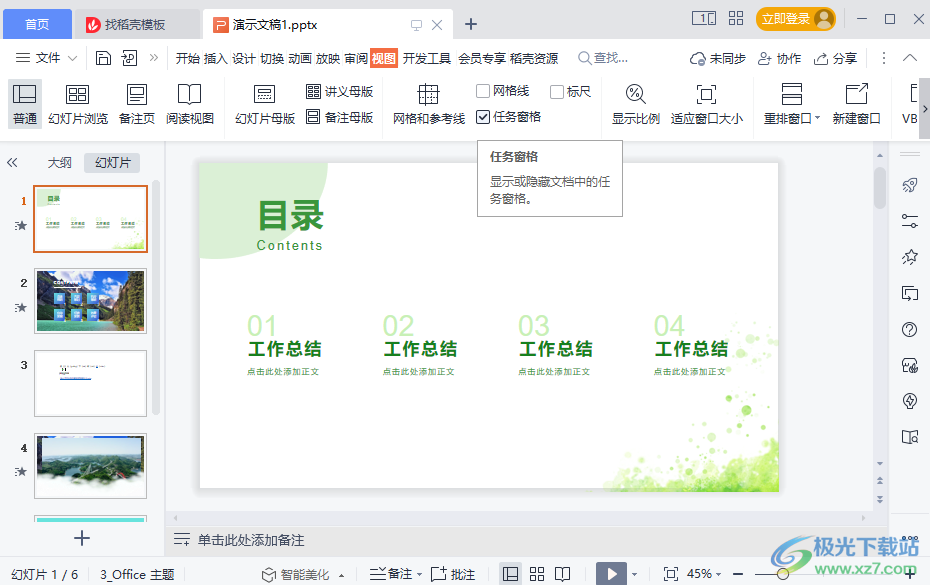
方法步驟
1、第一步,我們先打開WPS軟件,然后新建或直接打開一個演示文稿,在演示文稿頁面中我們會發現頁面右側沒有任務窗格顯示
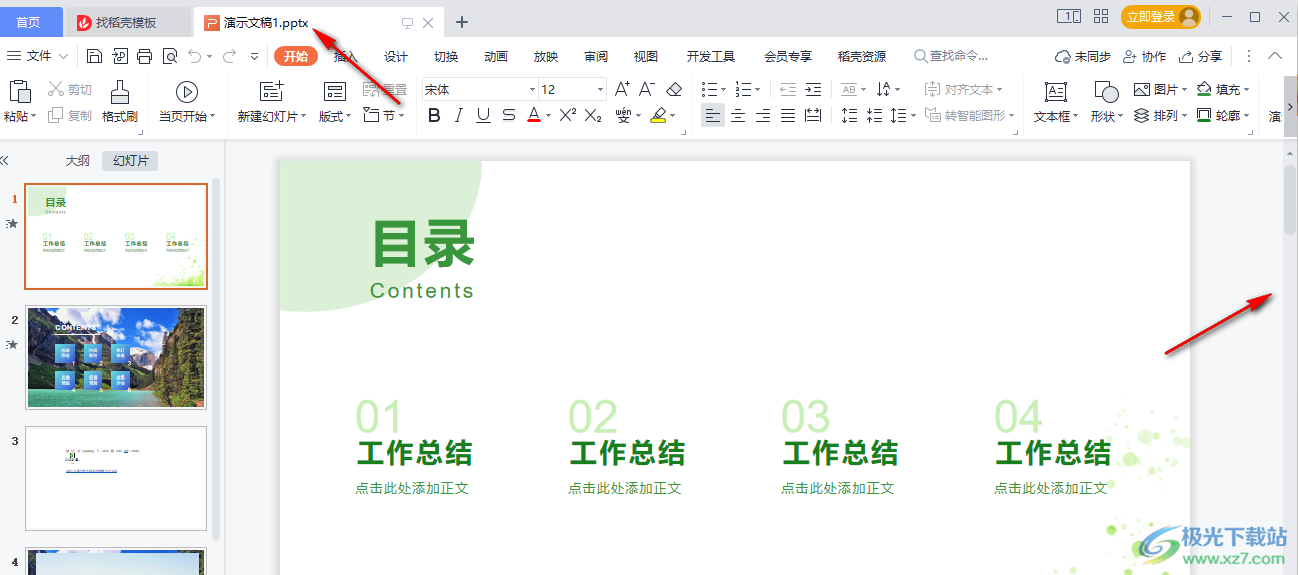
2、第二步,接著我們在演示文稿的工具欄中找到“視圖”工具,點擊打開該工具
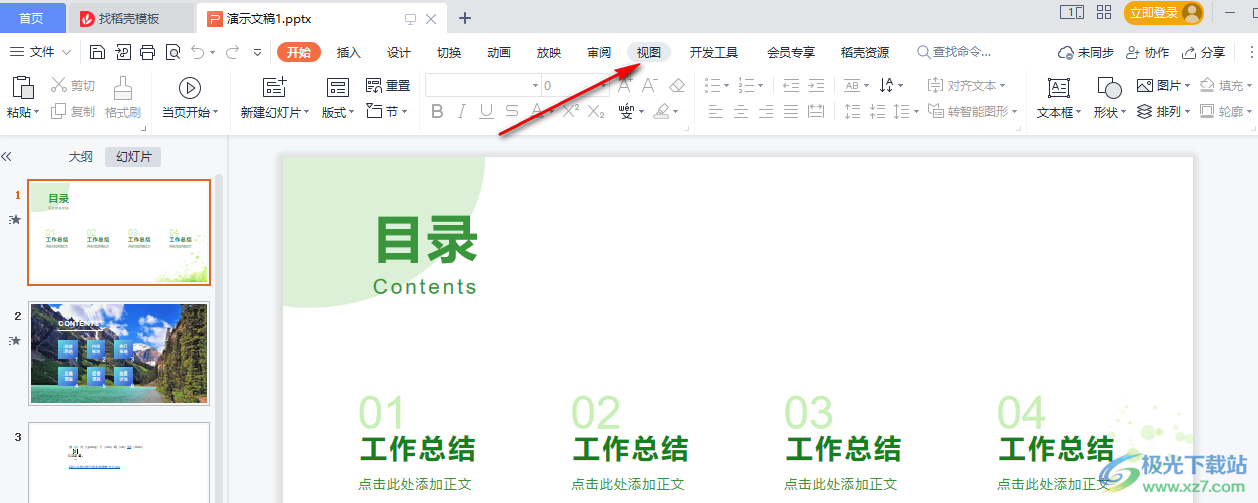
3、第三步,在視圖工具的子工具欄中我們就可以看到“任務窗格”選項,將該選項進行勾選,然后在幻燈片的右側我們就能看到任務窗格出現了
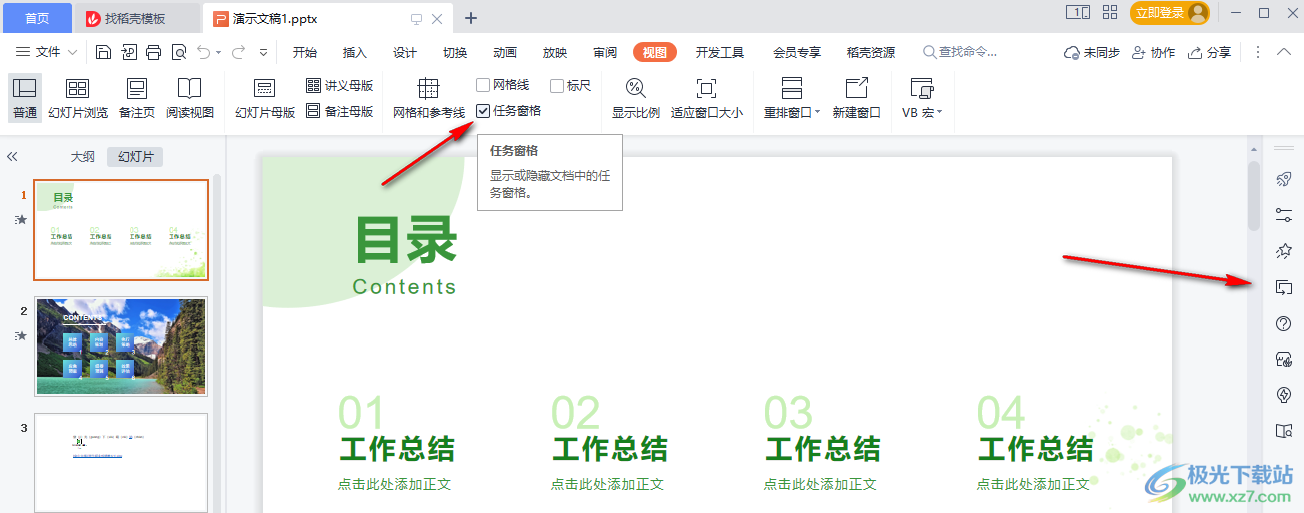
4、第四步,在任務窗格的下方有個“。。。”圖標,點擊打開該圖標,我們就可以對任務窗格中的工具進行管理了
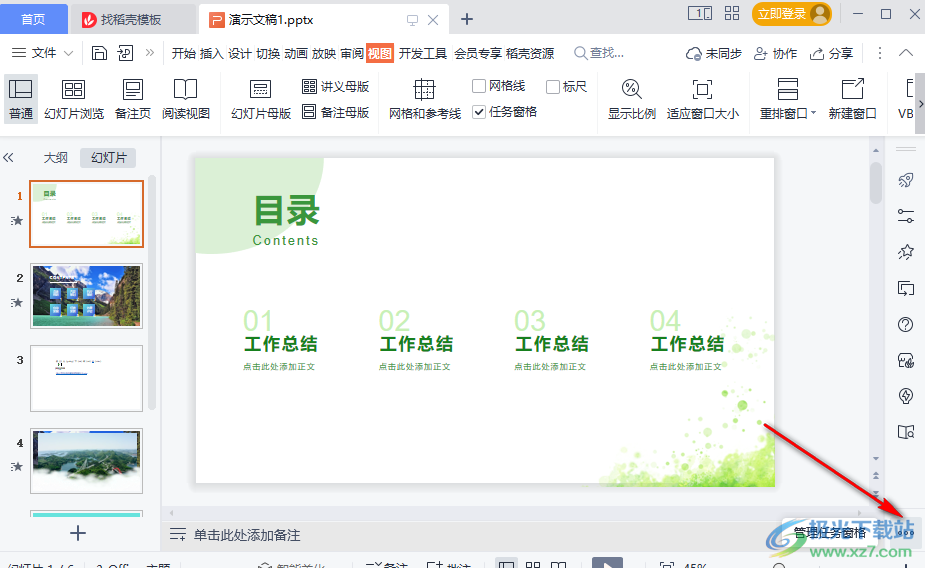
5、第五步,點擊“。。。”圖標之后,我們在任務窗格設置中心中,可以在頁面左側選擇自己需要的工具類型,然后在頁面中找到自己需要的工具,將其開關按鈕打開即可
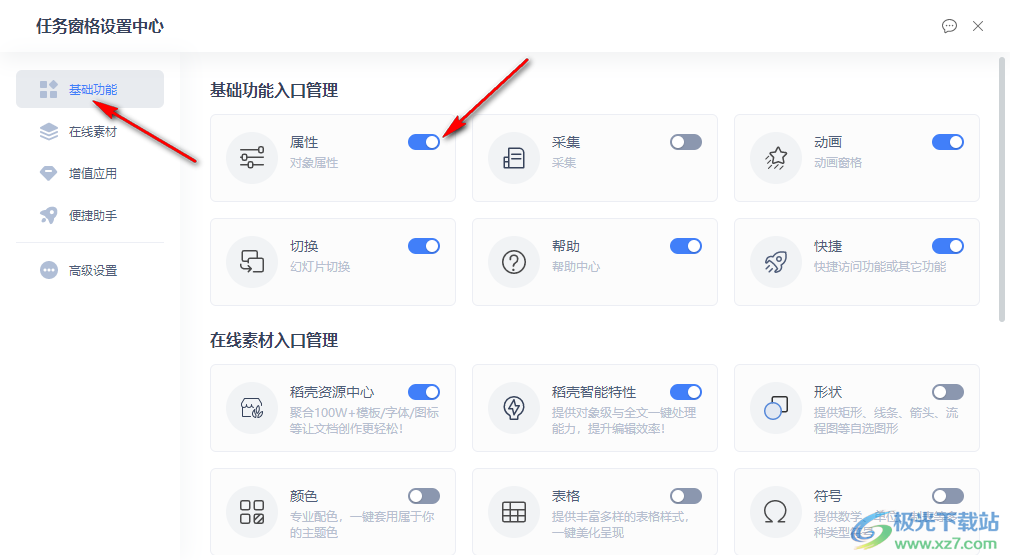
6、第六步,在任務窗格上方,我們選中“二”圖標,還能將任務窗格進行拖動,移出演示文稿頁面,放置在自己需要的位置,讓幻燈片的頁面更大一些
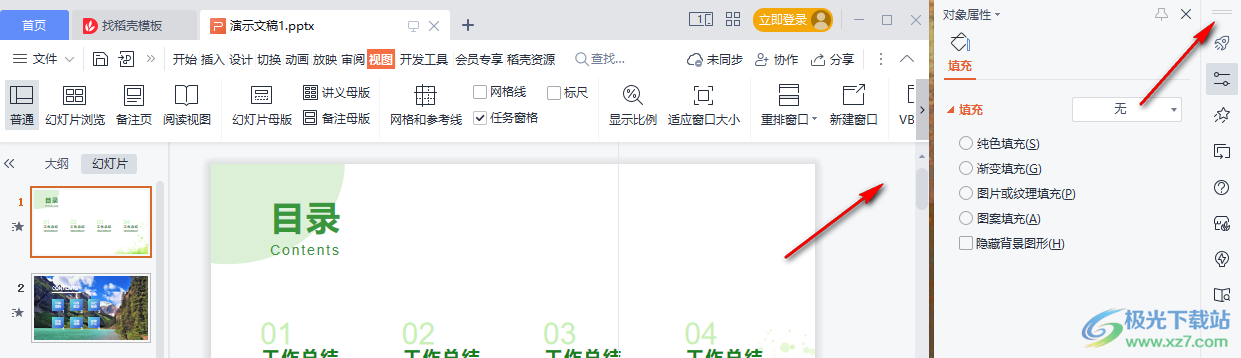
以上就是小編整理總結出的關于WPS PPT任務窗格不見了的解決方法,我們打開WPS中的演示文稿,然后在工具欄中先點擊視圖選項,再找到任務窗格工具,將該工具進行勾選即可,感興趣的小伙伴快去試試吧。

大小:240.07 MB版本:v12.1.0.18608環境:WinAll, WinXP, Win7
- 進入下載
相關推薦
相關下載
熱門閱覽
- 1百度網盤分享密碼暴力破解方法,怎么破解百度網盤加密鏈接
- 2keyshot6破解安裝步驟-keyshot6破解安裝教程
- 3apktool手機版使用教程-apktool使用方法
- 4mac版steam怎么設置中文 steam mac版設置中文教程
- 5抖音推薦怎么設置頁面?抖音推薦界面重新設置教程
- 6電腦怎么開啟VT 如何開啟VT的詳細教程!
- 7掌上英雄聯盟怎么注銷賬號?掌上英雄聯盟怎么退出登錄
- 8rar文件怎么打開?如何打開rar格式文件
- 9掌上wegame怎么查別人戰績?掌上wegame怎么看別人英雄聯盟戰績
- 10qq郵箱格式怎么寫?qq郵箱格式是什么樣的以及注冊英文郵箱的方法
- 11怎么安裝會聲會影x7?會聲會影x7安裝教程
- 12Word文檔中輕松實現兩行對齊?word文檔兩行文字怎么對齊?
網友評論